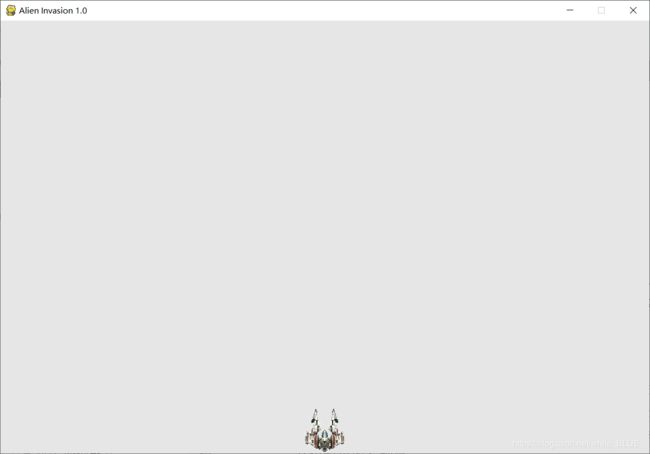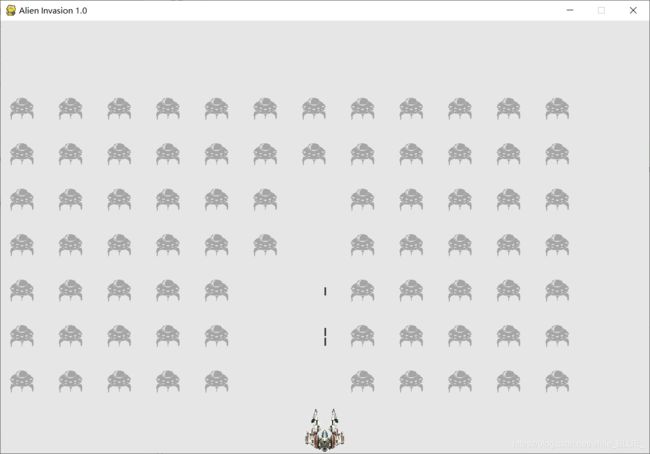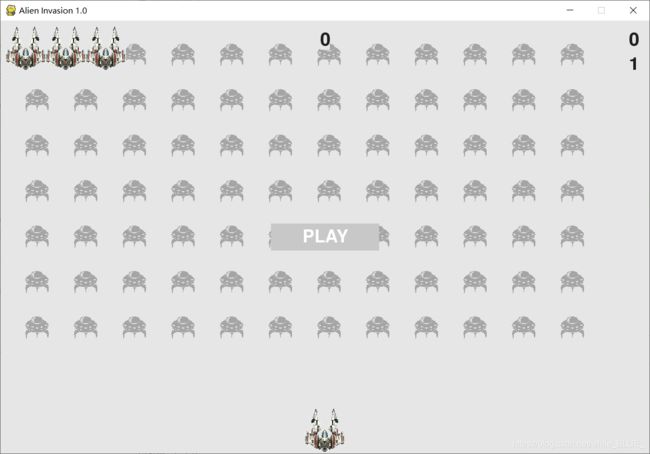Python项目 外星人入侵游戏
终于开始入门项目了,使用Pygame包,跟着教程的过程敲打游戏来学习,做了自己的笔记
文末有完整项目代码,或者点这 -->链接
目标
在游戏《外星人入侵》中,玩家控制着一艘最初出现在屏幕底部中央的飞船。玩家可以使用箭头键左右移动飞船,还可使用空格键进行射击。游戏开始时,一群外星人出现在天空中,他们在屏幕中向下移动。玩家的任务是射杀这些外星人。玩家将所有外星人都消灭干净后,将出现一群新的外星人,他们移动的速度更快。只要有外星人撞到了玩家的飞船或到达了屏幕底部,玩家就损失一艘飞船。玩家损失三艘飞船后,游戏结束。
环境
- 安装Pygame
在Windows系统中用pip安装Pygame:
在DOS界面输入:
python -m pip install --user pygame-1.9.2a0-cp35-none-win32.whl
即可安装
- 使用VS Code进行编写
开始
1.设置游戏环境
1.1 创建Pygame 窗口以及响应用户输入
首先,我们要创建一个空的Pygame窗口,在新文件夹中创建了window.py作为窗口文件。
然后使用Pygame编写的游戏的基本结构如下:
window.py
import sys
import pygame
def run_game():
#初始化游戏并创建一个屏幕对象
pygame.init()
screen = pygame.display.set_mode((1200,800))#设置窗口大小
pygame.display.set_caption("Alien Invasion 1.0")#窗口名称
#开始游戏的主循环
while True:
#监视键盘和鼠标事件
for event in pygame.event.get():
if event.type == pygame.QUIT:#检测玩家单击游戏窗口的关闭按钮,调用sys.exit()退出
sys.exit()
#让最近绘制的屏幕可见
pygame.display.flip()
run_game()
- 对象screen是一个surface。在Pygame中, surface是屏幕的一部分,用于显示游戏元素。在这
个游戏中,每个元素(如外星人或飞船)都是一个surface。 display.set_mode()返回的surface表
示整个游戏窗口。我们激活游戏的动画循环后,每经过一次循环都将自动重绘这个surface。 - pygame.display.flip(),命令Pygame让最近绘制的屏幕可见。在这里,它在每次执行while循环时都绘制一个空屏幕,并擦去旧屏幕,使得只有新屏幕可见。在我们移动游戏元素时, pygame.display.flip()将不断更新屏幕,以显示元素的新位置,并在原来的位置隐藏元素,从而营造平滑移动的效果。
1.2 设置背景色
调用方法screen.fill(),用背景色填充屏幕
import sys
import pygame
def run_game():
# 初始化游戏并创建一个屏幕对象
pygame.init()
screen = pygame.display.set_mode((1200,800))# 设置窗口大小
pygame.display.set_caption("Alien Invasion 1.0")# 窗口名称
# 设置背景色
bg_color = (230,230,230)
# 开始游戏的主循环
while True:
# 监视键盘和鼠标事件
for event in pygame.event.get():
if event.type == pygame.QUIT:# 检测玩家单击游戏窗口的关闭按钮,调用sys.exit()退出
sys.exit()
# 每次循环时都重绘屏幕
screen.fill(bg_color)
#让最近绘制的屏幕可见
pygame.display.flip()
run_game()
1.3整合成类
每次给游戏添加新功能时,通常也将引入一些新设置。下面来编写一个名为settings的模块,其中包含一个名为Settings的类,用于将所有设置存储在一个地方,以免在代码中到处添加设置。这样,我们就能传递一个设置对象,而不是众多不同的设置。另外,这让函数调用更简单,且在项目增大时修改游戏的外观更容易:要修改游戏,只需修改settings.py中的一些值,而无需查找散布在文件中的不同设置。
首先新建文件命名为:settings.py
setting.py
class Settings():
"""存储所有设置的类"""
def __init__(self):
"""初始化游戏的设置"""
# 屏幕设置
self.screen_width = 1200
self.screen_height = 800
self.bg_color = (230,230,230)
再把设置导入window.py中
window.py
import sys
import pygame
from settings import Settings
def run_game():
# 初始化pygame、设置和屏幕对象
pygame.init()
ai_settings=Settings()
screen = pygame.display.set_mode(
(ai_settings.screen_width,ai_settings.screen_height))# 设置窗口大小
pygame.display.set_caption("Alien Invasion 1.0")# 窗口名称
# 设置背景色
bg_color = (230,230,230)
# 开始游戏的主循环
while True:
# 监视键盘和鼠标事件
for event in pygame.event.get():
if event.type == pygame.QUIT:# 检测玩家单击游戏窗口的关闭按钮,调用sys.exit()退出
sys.exit()
# 每次循环时都重绘屏幕
screen.fill(ai_settings.bg_color)
#让最近绘制的屏幕可见
pygame.display.flip()
run_game()
2.添加飞船图像
下面将飞船加入到游戏中。为了在屏幕上绘制玩家的飞船,我们将加载一幅图像,再使用Pygame方法blit( )绘制它。
新建文件夹images,把下图右键复制到images中,命名ship.bmp

2.1创建ship类
选择用于表示飞船的图像后,需要将其显示到屏幕上。我们将创建一个名为ship的模块,其中包含Ship类,它负责管理飞船的大部分行为。
ship.py
import pygame
class Ship():
def __init__(self,screen):
"""初始化飞船并设置其初始位置"""
self.screen = screen
# 加载飞船图像并获取其外接矩形
self.image = pygame.image.load('images/ship.bmp')
self.rect = self.image.get_rect()
self.screen_rect = screen.get_rect()
# 将每艘新飞船放在屏幕底部中央
self.rect.centerx = self.screen_rect.centerx
self.rect.bottom = self.screen_rect.bottom
def blitme(self):
"""在指定位置绘制飞船"""
self.screen.blit(self.image,self.rect)
- Ship的方法__init__()接受两个参数:引用self和screen,其中后者指定了要将飞船绘制到什么地方。为加载图像,我们调用了pygame.image.load()。这个函数返回一个表示飞船的surface,而我们将这个surface存储到了elf.image中。
- 处理rect对象时,可使用矩形四角和中心的x和y坐标。可通过设置这些值来指定矩形的位置
- 要将游戏元素居中,可设置相应rect对象的属性center、 centerx或centery。要让游戏元素与屏幕边缘对齐,可使用属性top、 bottom、 left或right;要调整游戏元素的水平或垂直位置,可使用属性x和y,它们分别是相应矩形左上角的x和y坐标。
- 我们将把飞船放在屏幕底部中央。为此,首先将表示屏幕的矩形存储在self.screen_rect中,再将self.rect.centerx(飞船中心的x坐标)设置为表示屏幕的矩形的属性centerx,并将self.rect.bottom(飞船下边缘的y坐标)设置为表示屏幕的矩形的属性bottom。 Pygame将使用这些rect属性来放置飞船图像,使其与屏幕下边缘对齐并水平居中。
2.2在屏幕上绘制飞船
接下来更新window.py,使其创建一艘飞船
window.py
import sys
import pygame
from settings import Settings
from ship import Ship
def run_game():
# 初始化pygame、设置和屏幕对象
pygame.init()
ai_settings=Settings()
screen = pygame.display.set_mode(
(ai_settings.screen_width,ai_settings.screen_height))# 设置窗口大小
pygame.display.set_caption("Alien Invasion 1.0")# 窗口名称
# 设置背景色
bg_color = (230,230,230)
# 创建飞船
ship = Ship(screen)
# 开始游戏的主循环
while True:
# 监视键盘和鼠标事件
for event in pygame.event.get():
if event.type == pygame.QUIT:# 检测玩家单击游戏窗口的关闭按钮,调用sys.exit()退出
sys.exit()
# 每次循环时都重绘屏幕
screen.fill(ai_settings.bg_color)
ship.blitme()
# 让最近绘制的屏幕可见
pygame.display.flip()
run_game()
3.重构:模块game_functions
写到这里,window.py里的代码行越来越多,为方便理解逻辑,给window.py瘦身,创建一个名为game_functions的新模块,它将存储大量让游戏《外星人入侵》运行的函数。
首先把管理事件的代码移到一个名为check_events()的函数中,以简化run_game()并隔离事件管理循环。通过隔离事件循环,可将事件管理与游戏的其他方面(如更新屏幕)分离。
game_functions.py
import sys
import pygame
def check_events():
"""响应按键和鼠标事件"""
for event in pygame.event.get():
if event.type == pygame.QUIT:
sys.exit()
def update_screen(ai_settings,screen,ship):
"""更新屏幕上的图像,并切换到新屏幕"""
# 每次循环时都重绘屏幕
screen.fill(ai_settings.bg_color)
ship.blitme()
# 让最近绘制的屏幕可见
pygame.display.flip()
在window.py中就可以简化为相应函数:
import sys
import pygame
from settings import Settings
from ship import Ship
import game_functions as gf
def run_game():
# 初始化pygame、设置和屏幕对象
pygame.init()
ai_settings=Settings()
screen = pygame.display.set_mode(
(ai_settings.screen_width,ai_settings.screen_height))# 设置窗口大小
pygame.display.set_caption("Alien Invasion 1.0")# 窗口名称
# 设置背景色
bg_color = (ai_settings.bg_color)
# 创建飞船
ship = Ship(screen)
# 开始游戏的主循环
while True:
gf.check_events()
gf.update_screen(ai_settings,screen,ship)
run_game()
4.驾驶飞船
下面来让玩家能够左右移动飞船。
4.1响应按键
- 每当用户按键时,都将在Pygame中注册一个事件。事件都是通过方法pygame.event.get()获取的,因此在函数check_events()中,我们需要指定要检查哪些类型的事件。每次按键都被注册为一个KEYDOWN事件。
- 检测到KEYDOWN事件时,我们需要检查按下的是否是特定的键。例如,如果按下的是右箭头键,我们就增大飞船的rect.centerx值,将飞船向右移动
- 添加标志位:属性self.moving_right,并将其初始值设置为False,当按下右键,飞船就一直向右移动,松开就停止
- 在ship.py中添加方法update()检查标志moving_right的状态,如果这个标志为True,就调整飞船的位置。
- 如法炮制向左的按键
ship.py
import pygame
class Ship():
def __init__(self,screen):
"""初始化飞船并设置其初始位置"""
self.screen = screen
# 加载飞船图像并获取其外接矩形
self.image = pygame.image.load('images/ship.bmp')
self.rect = self.image.get_rect()
self.screen_rect = screen.get_rect()
# 将每艘新飞船放在屏幕底部中央
self.rect.centerx = self.screen_rect.centerx
self.rect.bottom = self.screen_rect.bottom
# 移动标志
self.moving_right = False
self.moving_left = False
def update(self):
"""根据移动标志调整飞船的位置"""
if self.moving_right:
self.rect.centerx +=1
if self.moving_left:
self.rect.centerx -=1
def blitme(self):
"""在指定位置绘制飞船"""
self.screen.blit(self.image,self.rect)
game_functions.py
import sys
import pygame
def check_events(ship):
"""响应按键和鼠标事件"""
for event in pygame.event.get():
if event.type == pygame.QUIT:
sys.exit()
elif event.type == pygame.KEYDOWN:
if event.key == pygame.K_RIGHT:
ship.moving_right = True
elif event.key == pygame.K_LEFT:
ship.moving_left = True
elif event.type == pygame.KEYUP:
if event.key == pygame.K_RIGHT:
ship.moving_right = False
elif event.key == pygame.K_LEFT:
ship.moving_left = False
def update_screen(ai_settings,screen,ship):
"""更新屏幕上的图像,并切换到新屏幕"""
# 每次循环时都重绘屏幕
screen.fill(ai_settings.bg_color)
ship.blitme()
# 让最近绘制的屏幕可见
pygame.display.flip()
window.py
import sys
import pygame
from settings import Settings
from ship import Ship
import game_functions as gf
def run_game():
# 初始化pygame、设置和屏幕对象
pygame.init()
ai_settings=Settings()
screen = pygame.display.set_mode(
(ai_settings.screen_width,ai_settings.screen_height))# 设置窗口大小
pygame.display.set_caption("Alien Invasion 1.0")# 窗口名称
# 设置背景色
bg_color = (ai_settings.bg_color)
# 创建飞船
ship = Ship(screen)
# 开始游戏的主循环
while True:
gf.check_events(ship)
ship.update()
gf.update_screen(ai_settings,screen,ship)
run_game()
4.2调整飞船速度
- 在Settings类中添加属性ship_speed_factor,用于控制飞船的速度。
代码太长,就用snip跳过之前没改动的代码
settings.py
class Settings():
"""存储所有设置的类"""
def __init__(self):
--snip--
# 飞船的设置
self.ship_speed_factor = 1.5
rect的centerx等属性只能存储整数值,因此我们需要对Ship类做些修改:
class Ship():
def __init__(self, ai_settings, screen):
"""初始化飞船并设置其初始位置"""
self.screen = screen
self.ai_settings = ai_settings
--snip--
# 在飞船的属性center中存储小数值
self.center = float(self.rect.centerx)
def update(self):
"""根据移动标志调整飞船的位置"""
# 更新飞船的center值,而不是rect
if self.moving_right:
self.center += self.ai_settings.ship_speed_factor
if self.moving_left:
self.center -= self.ai_settings.ship_speed_factor
# 根据self.center更新rect对象
self.rect.centerx = self.center
window.py
--snip--
def run_game():
--snip--
# 创建飞船
ship = Ship(ai_settings, screen)
现在,只要ship_speed_factor的值大于1,飞船的移动速度就会比以前更快。这有助于让飞船的反应速度足够快,能够将外星人射下来,还让我们能够随着游戏的进行加快游戏的节奏
4.3限制飞船活动范围
当前,如果玩家按住箭头键的时间足够长,飞船将移到屏幕外面。
- 修改Ship类的方法update()
def update(self):
"""根据移动标志调整飞船的位置"""
# 更新飞船的center值,而不是rect
if self.moving_right and self.rect.right < self.screen_rect.right:
self.center += self.ai_settings.ship_speed_factor
if self.moving_left and self.rect.left > 0:
self.center -= self.ai_settings.ship_speed_factor
4.4重构check_events()
老样子,随着游戏开发的进行,函数check_events()将越来越长,我们将其部分代码放在两个函数中:一个处理KEYDOWN事件,另一个处理KEYUP事件:
game_functions.py
import sys
import pygame
def check_keydown_events(event,ship):
"""响应按键"""
if event.key == pygame.K_RIGHT:
ship.moving_right = True
elif event.key == pygame.K_LEFT:
ship.moving_left = True
def check_keyup_events(event,ship):
"""响应松开"""
if event.key == pygame.K_RIGHT:
ship.moving_right = False
elif event.key == pygame.K_LEFT:
ship.moving_left = False
def check_events(ship):
"""响应按键和鼠标事件"""
for event in pygame.event.get():
if event.type == pygame.QUIT:
sys.exit()
elif event.type == pygame.KEYDOWN:
check_keydown_events(event,ship)
elif event.type == pygame.KEYUP:
check_keyup_events(event,ship)
def update_screen(ai_settings,screen,ship):
"""更新屏幕上的图像,并切换到新屏幕"""
# 每次循环时都重绘屏幕
screen.fill(ai_settings.bg_color)
ship.blitme()
# 让最近绘制的屏幕可见
pygame.display.flip()
5.射击
下面来添加射击功能。我们将编写玩家按空格键时发射子弹(小矩形)的代码。子弹将在屏幕中向上穿行,抵达屏幕上边缘后消失。
5.1添加子弹设置
选择填在setting.py中,在__init__()末尾存储新类Bullet所需的值
settings.py
def __init__(self):
--snip--
# 子弹设置
self.bullet_speed_factor = 1
self.bullet_width = 3
self.bullet_height = 15
self.bullet_color = 60, 60, 60
这些设置创建宽3像素、高15像素的深灰色子弹。子弹的速度比飞船稍低.
5.2创建Bullet类
新建bullet.py
bullet.py
import pygame
from pygame.sprite import Sprite
class Bullet(Sprite):
"""一个对飞船发射子弹管理的类"""
def __init__(self,ai_settings,screen,ship):
"""在飞船说出的位置创建一个子弹对象"""
super().__init__()
self.screen = screen
# 在(0,0)创建一个表示子弹的矩阵,再设置正确的位置
self.rect = pygame.Rect(0,0,ai_settings.bullet_width,ai_settings.bullet_height)
self.rect.centerx = ship.rect.centerx
self.rext.top = ship.rect.top
# 存储用小数表示的子弹位置
self.y = float(self.rect.y)
self.color = ai_settings.bullet_color
self.speed_factor = ai_settings.bullet_speed_factor
def uppdate(self):
"""向上移动子弹"""
# 更新表示子弹位置的小数值
self.y -= self.speed_factor
# 更新表示子弹的rect的位置
self.rect.y = self.y
def draw_bullet(self):
"""在屏幕上绘制子弹"""
pygame.draw.rect(self.screen, self.color, self.rect)
- Bullet类继承了我们从模块pygame.sprite中导入的Sprite类。通过使用精灵,可将游戏中相关的元素编组,进而同时操作编组中的所有元素。为创建子弹实例,需要向__init__()传递ai_settings、 screen和ship实例,还调用了super()来继承Sprite。
- 我们创建了子弹的属性rect。子弹并非基于图像的,因此我们必须使用pygame.Rect()类从空白开始创建一个矩形。创建这个类的实例时,必须提供矩形左上角的x坐标和y坐标,还有矩形的宽度和高度。我们在(0, 0)处创建这个矩形,但接下来的两行代码将其移到了正确的位置,因为子弹的初始位置取决于飞船当前的位置。子弹的宽度和高度是从ai_settings中获取的。
- 子弹的颜色和速度设置分别存储到self.color和self.speed_factor中
- 方法update()管理子弹的位置。发射出去后,子弹在屏幕中向上移动,这意味着y坐标将不断减小,因此为更新子弹的位置,我们从self.y中减去self.speed_factor的值
- 属性speed_factor让我们能够随着游戏的进行或根据需要提高子弹的速度,以调整游戏的行为。子弹发射后,其x坐标始终不变,因此子弹将沿直
线垂直地往上穿行。
5.3 将子弹存储到编组中
- 首先,在window.py中创建一个编组( group),用于存储所有有效的子弹,以便能够管理发射出去的所有子弹。这个编组将是pygame.sprite.Group类的一个实例; pygame.sprite.Group类类似于列表,但提供了有助于开发游戏的额外功能。在主循环中,我们将使用这个编组在屏幕上绘制子弹,以及更新每颗子弹的位置:
window.py
import sys
import pygame
from pygame.sprite import Group
from settings import Settings
from ship import Ship
import game_functions as gf
def run_game():
# 初始化pygame、设置和屏幕对象
pygame.init()
ai_settings=Settings()
screen = pygame.display.set_mode(
(ai_settings.screen_width,ai_settings.screen_height))# 设置窗口大小
pygame.display.set_caption("Alien Invasion 1.0")# 窗口名称
# 设置背景色
bg_color = (ai_settings.bg_color)
# 创建飞船
ship = Ship(ai_settings,screen)
# 创建一个用于存储子弹的编组
bullets = Group()
# 开始游戏的主循环
while True:
gf.check_events(ai_settings,screen,ship,bullets)
ship.update()
bullets.update()
gf.update_screen(ai_settings,screen,ship,bullets)
run_game()
5.4开火
- 在game_functions.py中,我们需要修改check_keydown_events(),以便在玩家按空格键时发射一颗子弹。我们无需修改check_keyup_events(),因为玩家松开空格键时什么都不会发生。我们还需修改update_screen(),确保在调用flip()前在屏幕上重绘每颗子弹。下面是对game_functions.py所做的相关修改:
game_functions.py
import sys
import pygame
from pygame.sprite import Group
from settings import Settings
from ship import Ship
import game_functions as gf
def run_game():
# 初始化pygame、设置和屏幕对象
pygame.init()
ai_settings=Settings()
screen = pygame.display.set_mode(
(ai_settings.screen_width,ai_settings.screen_height))# 设置窗口大小
pygame.display.set_caption("Alien Invasion 1.0")# 窗口名称
# 设置背景色
bg_color = (ai_settings.bg_color)
# 创建飞船
ship = Ship(ai_settings,screen)
# 创建一个用于存储子弹的编组
bullets = Group()
# 开始游戏的主循环
while True:
gf.check_events(ai_settings,screen,ship,bullets)
ship.update()
bullets.update()
gf.update_screen(ai_settings,screen,ship,bullets)
run_game()
- 编组bulltes传递给了check_keydown_events()。玩家按空格键时,创建一颗新子弹(一个名为new_bullet的Bullet实例),并使用方法add()将其加入到编组bullets中、代码bullets.add(new_bullet)将新子弹存储到编组bullets中。
- 我 们 给 在 屏 幕 上 绘 制 子 弹 的 update_screen() 添 加 了 形 参 bullets 。 方 法bullets.sprites()返回一个列表,其中包含编组bullets中的所有精灵。为在屏幕上绘制发射的所有子弹,我们遍历编组bullets中的精灵,并对每个精灵都调用draw_bullet()。
5.5删除已消失的子弹
当前,子弹抵达屏幕顶端后消失,这仅仅是因为Pygame无法在屏幕外面绘制它们。这些子弹实际上依然存在,它们的y坐标为负数,且越来越小。这是个问题,因为它们将继续消耗内存和处理能力。
我们需要将这些已消失的子弹删除,否则游戏所做的无谓工作将越来越多,进而变得越来越慢。为此,我们需要检测这样的条件,即表示子弹的rect的bottom属性为零,它表明子弹已穿过屏幕顶端:
window.py
--snip--
# 开始游戏的主循环
while True:
gf.check_events(ai_settings,screen,ship,bullets)
ship.update()
bullets.update()
#删除已消失的子弹
for bullet in bullets.copy():
if bullet.rect.bottom <=0 :
bullets.remove(bullet)
print(len(bullets))
gf.update_screen(ai_settings,screen,ship,bullets)
- 在for循环中,不应从列表或编组中删除条目,因此必须遍历编组的副本。我们使用了方法copy()来设置for循环
- 使用了一条print语句,以显示当前还有多少颗子弹,从而核实已消失的子弹确实删除了
- 如果这些代码没有问题,我们发射子弹后查看终端窗口时,将发现随着子弹一颗颗地在屏幕顶端消失,子弹数将逐渐降为零。运行这个游戏并确认子弹已被删除后,将这条print语句删除
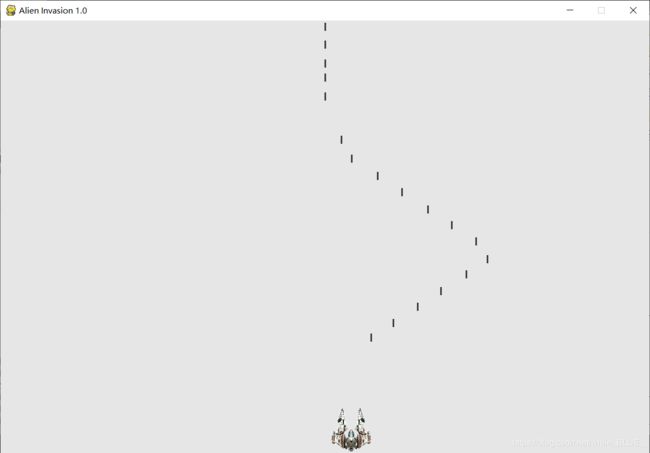
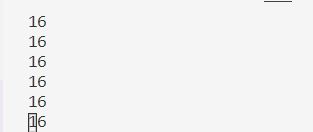
5.6限制子弹数量
很多射击游戏都对可同时出现在屏幕上的子弹数量进行限制,以鼓励玩家有目标地射击。
- 首先,在settings.py中存储所允许的最大子弹数:
settings.py
--snip--
# 子弹设置
self.bullet_width = 3
self.bullet_height = 15
self.bullet_color = 60, 60, 60
self.bullets_allowed = 3
这将未消失的子弹数限制为3颗。在game_functions.py的check_keydown_events()中,我们在创建新子弹前检查未消失的子弹数是否小于该设置:
def check_keydown_events(event, ai_settings, screen, ship, bullets):
--snip--
# 创建一颗子弹,并将其加入到编组bullets中
if len(bullets) < ai_settings.bullets_allowed:
new_bullet = Bullet(ai_settings, screen, ship)
bullets.add(new_bullet)
5.7重构
再瘦身
- 把window.py中删除已消失的子弹代码移动到game_functions.py中,命名为update_bullets()
- 创建函数 fire_bullet(),把发射子弹的代码移到一个fire_bullet函数中,这样,在check_keydown_events()中只需使用一行代码来发射子弹,让elif代码块变得非常简单
game_functions.py
import sys
import pygame
from bullet import Bullet
def check_keydown_events(event, ai_settings, screen, ship, bullets):
"""响应按键"""
if event.key == pygame.K_RIGHT:
ship.moving_right = True
elif event.key == pygame.K_LEFT:
ship.moving_left = True
elif event.key == pygame.K_SPACE:
fire_bullet(ai_settings, screen, ship, bullets)
def fire_bullet(ai_settings, screen, ship, bullets):
"""如果还没有到达限制,就发射一颗子弹"""
# 创建一颗子弹,并将其加入到编组bullets中
if len(bullets) < ai_settings.bullets_allowed:
new_bullet = Bullet(ai_settings, screen, ship)
bullets.add(new_bullet)
def check_keyup_events(event,ship):
"""响应松开"""
if event.key == pygame.K_RIGHT:
ship.moving_right = False
elif event.key == pygame.K_LEFT:
ship.moving_left = False
def check_events(ai_settings, screen, ship, bullets):
"""响应按键和鼠标事件"""
for event in pygame.event.get():
if event.type == pygame.QUIT:
sys.exit()
elif event.type == pygame.KEYDOWN:
check_keydown_events(event, ai_settings, screen, ship, bullets)
elif event.type == pygame.KEYUP:
check_keyup_events(event,ship)
def update_screen(ai_settings, screen, ship, bullets):
"""更新屏幕上的图像,并切换到新屏幕"""
# 每次循环时都重绘屏幕
screen.fill(ai_settings.bg_color)
# 在飞船和外星人后面重绘所有子弹
for bullet in bullets.sprites():
bullet.draw_bullet()
ship.blitme()
# 让最近绘制的屏幕可见
pygame.display.flip()
def update_bullets(bullets):
"""更新子弹的位置,并删除已消失的子弹"""
# 更新子弹的位置
bullets.update()
#删除已消失的子弹
for bullet in bullets.copy():
if bullet.rect.bottom <=0 :
bullets.remove(bullet)
window.py
--snip--
while True:
gf.check_events(ai_settings,screen,ship,bullets)
ship.update()
gf.update_bullets(bullets)
gf.update_screen(ai_settings,screen,ship,bullets)
6.创建外星人
6.1选一个合适的敌人
6.2创建 Alien 类
- 新建alien.py
alien.py
import pygame
from pygame.sprite import Sprite
class Alien(Sprite):
"""表示单个外星人的类"""
def __init__(self, ai_settings, screen):
"""初始化外星人并设置其起始位置"""
super().__init__()
self.screen = screen
self.ai_settings = ai_settings
# 加载外星人图像,并设置其rect属性
self.image = pygame.image.load('images/alien.bmp')
self.rect = self.image.get_rect()
# 每个外星人最初都在屏幕左上角附近
self.rect.x = self.rect.width
self.rect.y = self.rect.height
# 存储外星人的准确位置
self.x = float(self.rect.x)
def blitme(self):
"""在指定位置绘制外星人"""
self.screen.blit(self.image, self.rect)
除位置不同外,这个类的大部分代码都与Ship类相似。每个外星人最初都位于屏幕左上角附近,将每个外星人的左边距都设置为外星人的宽度,并将上边距设置为外星人的高度
在window.py中创建实例
window.py
--snip--
from ship import Ship
from alien import Alien
import game_functions as gf
def run_game():
--snip--
# 创建一个外星人
alien = Alien(ai_settings, screen)
# 开始游戏主循环
while True:
gf.check_events(ai_settings, screen, ship, bullets)
ship.update()
gf.update_bullets(bullets)
gf.update_screen(ai_settings, screen, ship, alien, bullets)
run_game()
而后在game_functions.py中函数update_screen()调用其方法blitme():
game_functions.py
def update_screen(ai_settings, screen, ship, alien, bullets):
--snip--
ship.blitme()
alien.blitme()
6.3创建多个敌人
*alien_invasion.py
def run_game():
--snip--
# 创建一艘飞船、一个子弹编组和一个外星人编组
ship = Ship(ai_settings,screen)
bullets = Group()
aliens = Group()
# 创建外星人群
gf.create_fleet(ai_settings, screen, aliens)
# 开始游戏主循环
while True:
--snip—
gf.update_screen(ai_settings, screen, ship, aliens, bullets)
在game_functions.py末尾创建函数create_fleet()
game_functions.py
from alien import Alien
--snip--
def create_fleet(ai_settings, screen, aliens):
"""创建外星人群"""
# 创建一个外星人,并计算一行可容纳多少个外星人
# 外星人间距为外星人宽度
alien = Alien(ai_settings, screen)
alien_width = alien.rect.width
available_space_x = ai_settings.screen_width - 2 * alien_width
number_aliens_x = int(available_space_x / (2 * alien_width))
# 创建第一行外星人
for alien_number in range(number_aliens_x):
# 创建一个外星人并将其加入当前行
alien = Alien(ai_settings, screen)
alien.x = alien_width + 2 * alien_width * alien_number
alien.rect.x = alien.x
aliens.add(alien)
6.4重构create_fleet()
下面是create_fleet()和两个新函数, get_number_aliens_x()和create_alien():
game_functions.py
--snip--
def get_number_aliens_x(ai_settings, alien_width):
"""计算每行可容纳多少个外星人"""
available_space_x = ai_settings.screen_width - 2 * alien_width
number_aliens_x = int(available_space_x / (2 * alien_width))
return number_aliens_x
def create_alien(ai_settings, screen, aliens, alien_number):
"""创建一个外星人并将其放在当前行"""
alien = Alien(ai_settings, screen)
alien_width = alien.rect.width
alien.x = alien_width + 2 * alien_width * alien_number
alien.rect.x = alien.x
aliens.add(alien)
def create_fleet(ai_settings, screen, aliens):
"""创建外星人群"""
# 创建一个外星人,并计算一行可容纳多少个外星人
# 外星人间距为外星人宽度
alien = Alien(ai_settings, screen)
number_aliens_x = get_number_aliens_x(ai_settings, alien.rect.width)
# 创建第一行外星人
for alien_number in range(number_aliens_x):
create_alien(ai_settings, screen, aliens, alien_number)
6.5添加行
产生多行敌人
需要计算屏幕可容纳多少行,并对创建一行外星人的循环重复相应的次数。
为计算可容纳的行数,我们这样计算可用垂直空间:将屏幕高度减去第一行外星人的上边距(外星人高度)、飞船的高度以及最初外星人群与飞船的距离(外星人高度的两倍):
available_space_y = ai_settings.screen_height – 3 * alien_height – ship_height
这将在飞船上方留出一定的空白区域,给玩家留出射杀外星人的时间。
每行下方都要留出一定的空白区域,并将其设置为外星人的高度。为计算可容纳的行数,我们将可用垂直空间除以外星人高度的两倍(同样,如果这样的计算不对,我们马上就能发现,继而将间距调整为合理的值)
number_rows = available_height_y / (2 * alien_height)
然后把公式添加到game_functions.py中
game_functions.py
--snip--
def create_alien(ai_settings, screen, aliens, alien_number, row_number):
"""创建一个外星人并将其放在当前行"""
alien = Alien(ai_settings, screen)
alien_width = alien.rect.width
alien.x = alien_width + 2 * alien_width * alien_number
alien.rect.x = alien.x
alien.rect.y = alien.rect.height + 2 * alien.rect.height * row_number
aliens.add(alien)
def get_number_rows(ai_settings,ship_height,alien_height):
"""计算屏幕可容纳多少外星人"""
available_space_y = (ai_settings.screen_height -3 * alien_height ) - ship_height
number_rows = int(available_space_y / (2*alien_height))
return number_rows
def create_fleet(ai_settings, screen,ship, aliens):
"""创建外星人群"""
# 创建一个外星人,并计算一行可容纳多少个外星人
# 外星人间距为外星人宽度
alien = Alien(ai_settings, screen)
number_aliens_x = get_number_aliens_x(ai_settings, alien.rect.width)
number_rows = get_number_rows(ai_settings, ship.rect.height,alien.rect.height)
# 创建外星人群
for row_number in range(number_rows):
for alien_number in range(number_aliens_x):
create_alien(ai_settings,screen,aliens,alien_number,row_number)
然后再window.py中修改gf.create_fleet()的值:
window.py
# 创建外星人群
gf.create_fleet(ai_settings, screen, ship, aliens)
7.移动外星人
7.1向右移动
- 在settings.py末尾添加:
settings.py
# 外星人设置
self.alien_speed_factor = 1
然后,使用这个设置来实现update():
alien.py
def update(self):
"""向右移动外星人"""
self.x += self.ai_settings.alien_speed_factor
self.rect.x = self.x
最后在window.py中调用函数:
window.py
# 开始游戏的主循环
while True:
gf.check_events(ai_settings,screen,ship,bullets)
ship.update()
gf.update_bullets(bullets)
gf.update_aliens(aliens)
gf.update_screen(ai_settings,screen,ship,aliens,bullets)
- 我们在更新子弹后再更新外星人的位置,因为稍后要检查是否有子弹撞到了外星人。最后,在文件game_functions.py末尾添加新函数update_aliens():
game_functions.py
def update_aliens(aliens):
"""更新外星人群中所有外星人的位置"""
aliens.update()
7.2创建表示外星人移动方向的设置
在settings.py中加入:
settings.py
# 外星人设置
self.alien_speed_factor = 1
self.fleet_drop_speed = 10
# fleet_direction为1表示向右移,为-1表示向左移
self.fleet_direction = 1
设置fleet_drop_speed指定了有外星人撞到屏幕边缘时,外星人群向下移动的速度。将这个速度与水平速度分开是有好处的,这样你就可以分别调整这两种速度了。
要实现fleet_direction设置,可以将其设置为文本值,如’left’或’right’,但这样就必须编写if-elif语句来检查外星人群的移动方向。鉴于只有两个可能的方向,我们使用值1和-1来表示它们,并在外星人群改变方向时在这两个值之间切换。另外,鉴于向右移动时需要增大每个外星人的x坐标,而向左移动时需要减小每个外星人的x坐标,使用数字来表示方向更合理。
7.3检查外星人是否撞到了屏幕边缘
alien.py
import pygame
from pygame.sprite import Sprite
class Alien(Sprite):
"""表示单个外星人的类"""
def __init__(self, ai_settings, screen):
"""初始化外星人并设置其起始位置"""
super(Alien, self).__init__()
self.screen = screen
self.ai_settings = ai_settings
# 加载外星人图像,并设置其rect属性
self.image = pygame.image.load('images/alien.bmp')
self.rect = self.image.get_rect()
# 每个外星人最初都在屏幕左上角附近
self.rect.x = self.rect.width
self.rect.y = self.rect.height
# 存储外星人的准确位置
self.x = float(self.rect.x)
def blitme(self):
"""在指定位置绘制外星人"""
self.screen.blit(self.image, self.rect)
def check_edges(self):
"""如果外星人位于屏幕边缘,就返回True"""
screen_rect = self.screen.get_rect()
if self.rect.right >= screen_rect.right:
return True
elif self.rect.left <= 0:
return True
def update(self):
"""向右移动外星人"""
self.x += (self.ai_settings.alien_speed_factor *self.ai_settings.fleet_direction)
self.rect.x = self.x
7.4向下移动外星人群并改变移动方向
有外星人到达屏幕边缘时,需要将整群外星人下移,并改变它们的移动方向。我们需要对game_functions.py做重大修改,因为我们要在这里检查是否有外星人到达了左边缘或右边缘。为此,我们编写函数check_fleet_edges()和change_fleet_direction(),并对update_aliens()进行修改:
game_functions.py
def check_fleet_edges(ai_settings, aliens):
"""有外星人到达边缘时采取相应的措施"""
for alien in aliens.sprites():
if alien.check_edges():
change_fleet_direction(ai_settings, aliens)
break
def change_fleet_direction(ai_settings, aliens):
"""将整群外星人下移,并改变它们的方向"""
for alien in aliens.sprites():
alien.rect.y += ai_settings.fleet_drop_speed
ai_settings.fleet_direction *= -1
def update_aliens(ai_settings, aliens):
"""检查是否有外星人位于屏幕边缘,并更新整群外星人的位置"""
check_fleet_edges(ai_settings, aliens)
aliens.update()
同时在window.py中引用函数:
window.py
gf.update_aliens(ai_settings, aliens)
gf.update_screen(ai_settings, screen, ship, aliens, bullets)
8.射杀
8.1检测子弹与外星人的碰撞
方法sprite.groupcollide()将每颗子弹的rect同每个外星人的rect进行比较,并返回一个字典,其中包含发生了碰撞的子弹和外星人。在这个字典中,每个键都是一颗子弹,而相应的值都是被击中的外星人
更新game_functions.py中update_bullets():
game_functions.py
def update_bullets(aliens,bullets):
"""更新子弹的位置,并删除已消失的子弹"""
# 更新子弹的位置
bullets.update()
#删除已消失的子弹
for bullet in bullets.copy():
if bullet.rect.bottom <=0 :
bullets.remove(bullet)
# 检查是否有子弹击中了外星人
# 如果是这样,就删除相应的子弹和外星人
collisions = pygame.sprite.groupcollide(bullets, aliens, True, True)
同样在window.py中也同步更新gf.update_bullets(aliens,bullets)
8.2刷怪
要在外星人群被消灭后又显示一群外星人,首先需要检查编组aliens是否为空。如果为空,就调用create_fleet()。我们将在update_bullets()中执行这种检查,因为外星人都是在这里被消灭的:
game_functions.py
def update_bullets(ai_settings, screen, ship, aliens, bullets):
"""更新子弹的位置,并删除已消失的子弹"""
# 更新子弹的位置
bullets.update()
#删除已消失的子弹
for bullet in bullets.copy():
if bullet.rect.bottom <=0 :
bullets.remove(bullet)
# 检查是否有子弹击中了外星人
# 如果是这样,就删除相应的子弹和外星人
collisions = pygame.sprite.groupcollide(bullets, aliens, True, True)
if len(aliens) == 0:
# 删除现有的子弹并新建一群外星人
bullets.empty()
create_fleet(ai_settings, screen, ship, aliens)
同步再window.py上更新gf.update_bullets(ai_settings, screen, ship, aliens, bullets)
8.3提高子弹速度
在settings.py中修改self.bullet_speed_factor即可
8.4重构 update_bullets()
game_functions.py
def update_bullets(ai_settings, screen, ship, aliens, bullets):
"""更新子弹的位置,并删除已消失的子弹"""
# 更新子弹的位置
bullets.update()
#删除已消失的子弹
for bullet in bullets.copy():
if bullet.rect.bottom <=0 :
bullets.remove(bullet)
check_bullet_alien_collisions(ai_settings, screen, ship, aliens, bullets)
def check_bullet_alien_collisions(ai_settings, screen, ship, aliens, bullets):
"""响应子弹和外星人的碰撞"""
# 删除发生碰撞的子弹和外星人
collisions = pygame.sprite.groupcollide(bullets, aliens, True, True)
if len(aliens) == 0:
# 删除现有的子弹并新建一群外星人
bullets.empty()
create_fleet(ai_settings, screen, ship, aliens)
9.结束游戏
9.1检测外星人和飞船碰撞
编 写一 个 用 于 跟 踪 游 戏 统 计 信 息 的 新 类 ——GameStats , 并 将 其 保 存 为 文 件game_stats.py:
game_stats.py
class GameStats():
"""跟踪游戏的统计信息"""
def __init__(self, ai_settings):
"""初始化统计信息"""
self.ai_settings = ai_settings
self.reset_stats()
def reset_stats(self):
"""初始化在游戏运行期间可能变化的统计信息"""
self.ships_left = self.ai_settings.ship_limit
更新window.py中的gf.update_aliens(ai_settings, ship, aliens)
9.2响应外星人和飞船碰撞
代码过长,以下就略过,所有文件会在最后放出来
- 在settings.py中添加self.ship_limit = 3,设置为3条命
- 来 编 写 一 个 用 于 跟 踪 游 戏 统 计 信 息 的 新 类 ——GameStats , 并 将 其 保 存 为 文 件game_stats.py:
- 在window.py中创建一个GameStats实例
- 更新了update_aliens()的定义,使其包含形参stats、 screen和bullets,让它能够在调用ship_hit()时传递这些值
9.3有外星人到达屏幕底端
- 如果有外星人到达屏幕底端,我们将像有外星人撞到飞船那样作出响应。
- game_functions.py中添加
def update_aliens(ai_settings, stats, screen, ship, aliens, bullets):
"""检查是否有外星人位于屏幕边缘,并更新整群外星人的位置"""
check_fleet_edges(ai_settings, aliens)
aliens.update()
if pygame.sprite.spritecollideany(ship, aliens):
ship_hit(ai_settings, stats, screen, ship, aliens, bullets)
# 检查是否有外星人到达屏幕底端
check_aliens_bottom(ai_settings, stats, screen, ship, aliens, bullets)
def check_aliens_bottom(ai_settings, stats, screen, ship, aliens, bullets):
"""检查是否有外星人到达了屏幕底端"""
screen_rect = screen.get_rect()
for alien in aliens.sprites():
if alien.rect.bottom >= screen_rect.bottom:
# 像飞船被撞到一样进行处理
ship_hit(ai_settings, stats, screen, ship, aliens, bullets)
break
9.4结束游戏
game_stats.py
class GameStats():
"""跟踪游戏的统计信息"""
def __init__(self, ai_settings):
"""初始化统计信息"""
self.ai_settings = ai_settings
self.reset_stats()
# 游戏刚启动时处于活动状态
self.game_active = True
def reset_stats(self):
"""初始化在游戏运行期间可能变化的统计信息"""
self.ships_left = self.ai_settings.ship_limit
```
最后在window.py和game_functions.py添加条件
*game_functions.py*
```python
def ship_hit(ai_settings, stats, screen, ship, aliens, bullets):
"""响应飞船被外星人撞到"""
if stats.ships_left > 0:
# 将ships_left减1
stats.ships_left -= 1
--snip--
#暂停一会儿
sleep(0.5)
else:
stats.game_active = False
alien_invasion.py
# 开始游戏主循环
while True:
gf.check_events(ai_settings, screen, ship, bullets)
if stats.game_active:
ship.update()
gf.update_bullets(ai_settings, screen, ship, aliens, bullets)
gf.update_aliens(ai_settings, stats, screen, ship, aliens, bullets)
gf.update_screen(ai_settings, screen, ship, aliens, bullets)
10.记分
添加了记分、最高分和等级记录显示
完整代码下载
- 运行window.py就能打开窗口了。